目录
一、环境搭建
- 一台服务器 [ centos 7 ]
- 两台客户端 [ linux系统(centos7) windows系统(win7)]
二、搭建过程(服务器操作👇)
yum安装dhcp
yum install dhcp -y
dhcp配置文件
/etc/dhcp/dhcpd.conf
- 将模版信息追加到配置文件中
cat /usr/share/doc/dhcp-4.2.5/dhcpd.conf.example >> /etc/dhcp/dhcpd.conf
- vim /etc/dhcp/dhcpd.conf中,对多行字符批量删除
dgg表示从当前行删到文件的首行
dG表示从当前行删到文件的末行
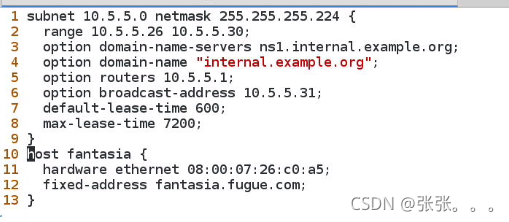
- 保留模板进行修改(上面修改成下面)
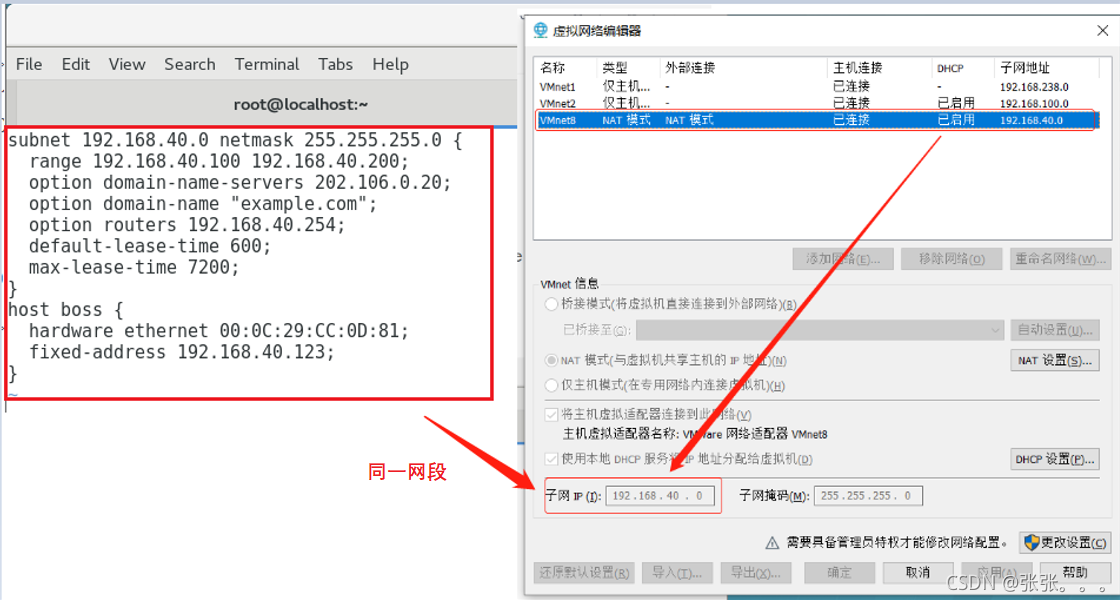
- 配置完成后重启dhcp服务
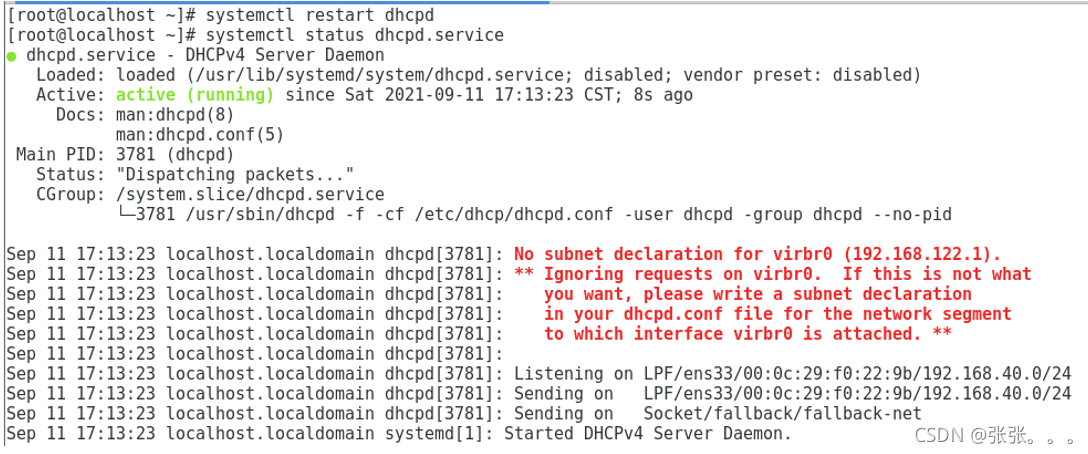
- 查看端口号验证

三、测试dhcp服务(客户端操作👇)
Linux客户端获取dhcp动态IP的方式
方法一:
- 在网卡配置文件中设定为获取方式为dhcp
nmcli con add con-name dhcp ifname ethe type ethernet nmcli con modify
dhcp ipv4. method auto
或者👇
(vim /etc/sysconfiq/network-scripts/ifcfg-ens33)
- 得到以下效果
bootproto=dhcp
onboot=yes
- 然后重启网络服务
systemctl restart network
systemctl restart NetworkManager
- 查看配置文件
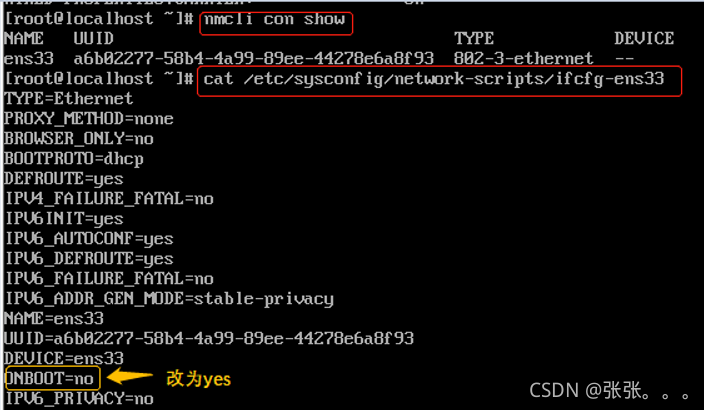
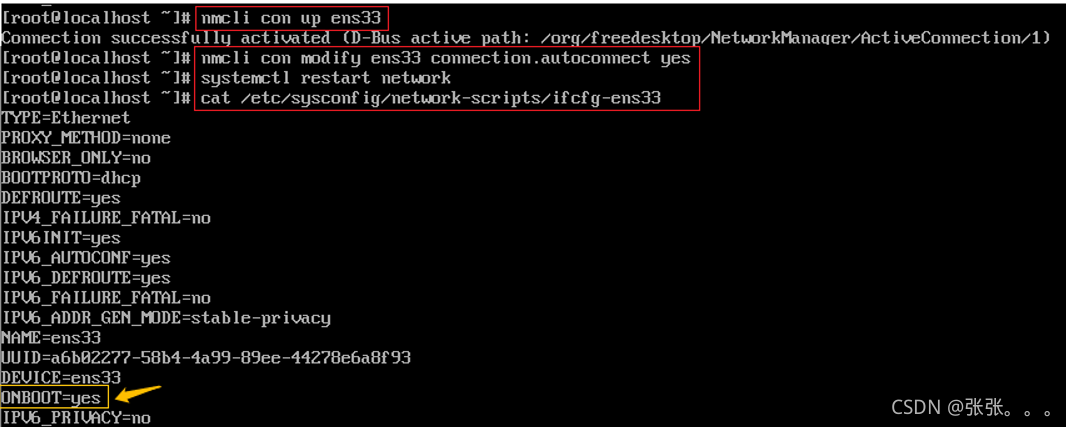
- 获取与mac地址绑定相应的IP
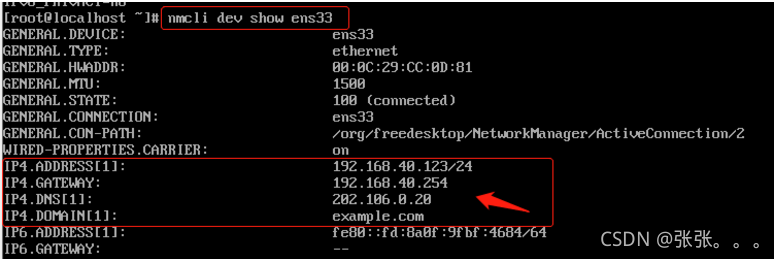
方法二: - 客户端执行dhclient-d etha获取ip
- 获取后通过nmcli device show验证获取IP
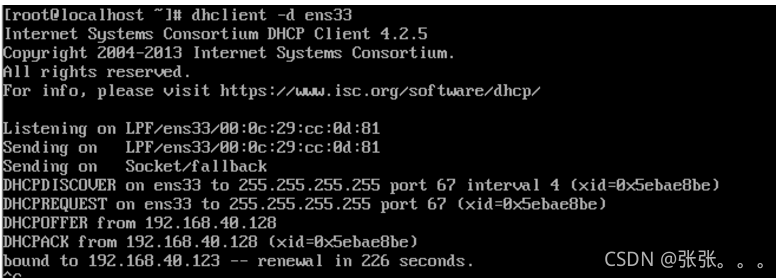
windows客户端获取dhcp动态IP的方式
- 进入控制面板对网络进行配置
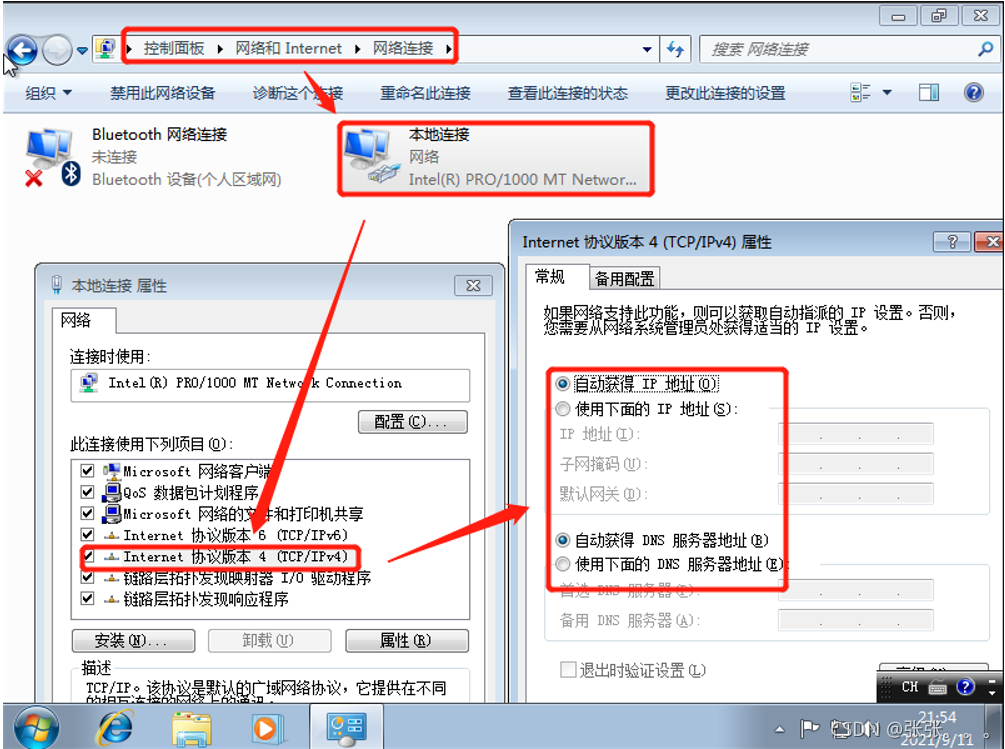
- 重启网卡服务--------(点击禁用------然后再启用)
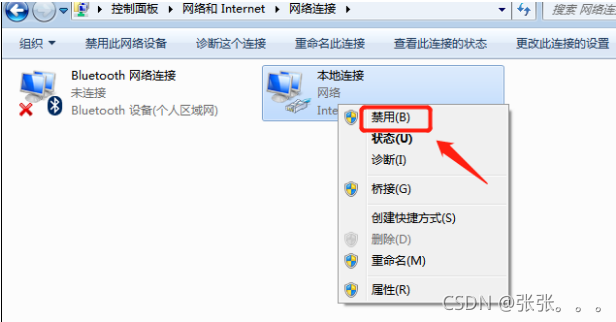
- 成功获取相应ip
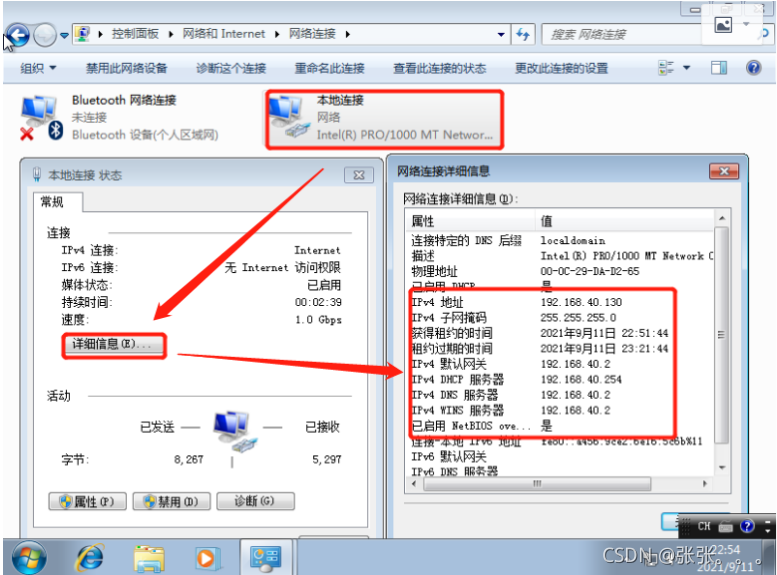





 本文详细指导如何在CentOS 7服务器上安装和配置DHCP服务,包括yum安装、dhcpd.conf配置,以及Linux和Windows客户端如何获取动态IP。涉及服务器操作与客户端实践,适合学习网络管理与动态IP分配。
本文详细指导如何在CentOS 7服务器上安装和配置DHCP服务,包括yum安装、dhcpd.conf配置,以及Linux和Windows客户端如何获取动态IP。涉及服务器操作与客户端实践,适合学习网络管理与动态IP分配。
















 376
376

 被折叠的 条评论
为什么被折叠?
被折叠的 条评论
为什么被折叠?








